第一步:首先把待升级的文件改名为CHpdp.BIN,不改名称,电视机可能不能识别升级软件。第二步:将待升级文件拷贝到U盘的根目录下(一定要是U盘的根目录,否则电视机找不到软件,不能升级。U盘里的文件不要太大)。然后把U盘插入到USB端口上。第三步:插入多媒体接口,按菜单进入用户菜单状态,进入设置菜单,选择设置选项,按遥控器上下按键,移动到服务选项上,见图1。

第四步:在“服务“'菜单上按“确定”键,进入升级界面升级后,显示图2对话框;

第五步:选择“确定”后开始查找USB设备,如果没有发现USB设备显示图3对话框;第六步:如果查找到USB设备,则继续查找升级文件,显示图4对话框;


如果找到可以使用的升级文件则跳过此步骤,如没有发现可以升级的文件则显示图5对话框;

第七步:如果找到可以使用的升级文件显示图6对话框,移动到确定上面,点击“确定”。

第八步:正在升级软件时显示图7对话框,电视机自动升级,升级完成后,电视机自动关机并重启。
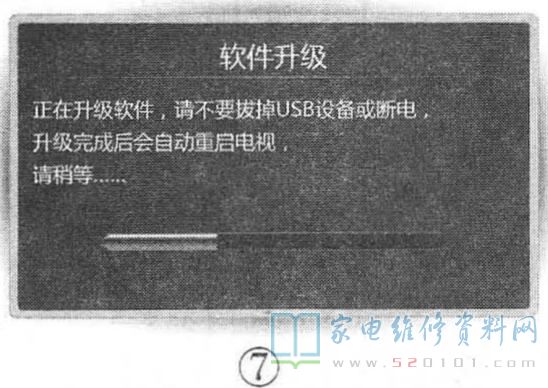
二、PS301/PS30IS机芯的机型用户升级
1.将需要升级的“配置文件CHPDP.bin"与“主软件bin档”(例如:PS30I -SN42-U2P-1.9-1_0.bin)文件拷贝至USB盘根目录下,USB盘要求为FAT格式。
2.将USB盘插入到本机侧置的"USB"接口(见图8框中所示),电视机会提示发现USB设备,选择忽略。从用户菜单依次进入:设置服务一软件升级一USB升级,依提示进行软件升级。

找到软件会提示是否升级。如找文件失败,需确认USB盘是否插入本机"USB"口;升级文件是否在USB盘根目录下(见图9、图10)。


3.找到升级文件后,点击确认按键即可,电视机自动重启,开始升级(此过程中请勿断电),见图11。

注:如不是以上升级界面,请等待默认操作,将会自动完成本次升级;本次升级完毕后,下一次升级时界面会切换为该界面(部分稍早机器的升级界面有些差异)。升级完后,会自动重启电视,进入工厂M模式页面,见图12;

4.按向上方向键,选择“索引9”,按“OK"键退出工厂M模式。注:当电视机不能进行升级时:1)请检查U盘的格式,确认磁盘格式为FAT32格式。2)请将U盘格式化或进行磁盘扫描修正坏块后,重复前面的步骤。
不同版本的升级界面和显示有所不同,1.09 版的升级界面见图13。

三、PS30SD-A机芯升级
主板(本机)升级1.把升级文件改名为:CHPDP.BIN,将改好的升级文件置于FAT32格式化后的U盘根目录下,把U盘插入靠上的USB接口。
2.打开用户菜单->设置->服务->软件升级。
3.确定->弹出升级对话框->找到升级文件,找到后,会显示电视机当前的版本信息和U盘里的升级文件的版本信息。如果没有找到升级文件,检查文件名称、文件位置、U盘格式等(见图14、15、16)。



4.点击确定后,电视机进入升级状态,此时,不需要对电视机进行任何操作,直到电视机升级完成。升级过程中,不能断电。推荐使用此种方法升级。
Android模块升级
1.把升级文件改名为:Update.zip ,将改好的升级文件置于FAT32格式化后的U盘根目录下。2.确保将装有升级文件U盘插入升级口(模块靠下两个USB口)。3.首先进入SMART源界面系统升级:选择“系统设置”->“系统信息”->“系统升级”。
(1) 本地升级:U盘升级,将update.zip升级文件放到U盘根目录下;将U盘插入USB1/ USB2接口中,进入软件升级的“本地升级”选项;系统将自动重新启动并完成整个升级过程( update.zip升级文件必须由长虹服务商提供)。
(2)网络升级:将U盘插入USB1/ USB2接口中,选择“网络升级”模式,电视系统将自动下载网络上的升级文件到U盘中,系统将自动下载升级文件到U盘中,并重启完成升级过程(见图17、18)。


网友评论